Minecraft, tüm dünyaları pikselli voksel formunda tasarlayabileceğiniz dünyanın en popüler video oyunlarından biridir. Sadece bir oyun değil, aynı zamanda mod geliştiricilerin genişlemesinin yanı sıra çocuklara nasıl kodlanacağını öğretmenin bir yolu. Tam deneyime ilgi duyanlara, kendi Minecraft sunucularını yapmak için bir platform sağlanmıştır.
Minecraft'ta yeni olanlar için, oyunu satın alıp atlayarak yolculuğunuza başlamak daha iyi olabilir. oyunun sunduklarını daha iyi tanımanıza yardımcı olur. Ancak, cesur bir hayat yaşıyorsanız ve eğitim tekerlekleri olmadan hepsini istiyorsanız, bu makale Windows 10 işletim sistemini kullanarak bir Minecraft sunucusunun nasıl yapılacağı hakkında bir eğitim sağlayacaktır.

Minecraft Sunucusu Nasıl Yapılır
Bir Minecraft sunucusunu doğru şekilde yapılandırmak için sizin tarafınızdan biraz teknik bilgi gerekir. Bilgisayar ve ağ kavramlarına ilişkin temel bir anlayış, sunucu yönetiminde uzun bir yol kat edecektir.
Bir komut satırı, sisteminizin, ağınızın ve yönlendiricinizin yapılandırmalarının yanı sıra kendinizi tanımak için zaman ayırın. bazı temel ağlar. Ayrıca, bir Minecraft sunucusunu evden çalıştırmayı planlayıp planlamadığınızı mı yoksa barındırmayı mı tercih edeceğinizi belirlemek istersiniz. Kendi sunucunuzu barındırmanın ev ağınızı dünyaya maruz bırakma riski taşıdığını unutmayın.

Ev tabanlı bir Minecraft sunucusu için orta seviyeden yüksek seviyeli bir masaüstü sistemine bakın . Minecraft'ı sunucu için planladığınız bilgisayarda oynatmayı planlıyorsanız, tavsiye edilmez. Ancak, sisteminiz ciddi bir güç sarf ettiği sürece yapılabilir. Ayrıca, güvenilirlik amacıyla bir ethernet kurulumu gerektirir.
Sunucunuzun barındırılması normalde servis sağlayıcıdan yalnızca aylık bir ücret gerektirir. Bu, sunucu donanımını kendiniz yönetme zahmetiyle uğraşmaktan kurtulmanızı sağlar. Sanal Özel Sunucular, kaynaklara fazla ihtiyaç duymayacak küçük topluluklar için idealdir. Daha kalabalık bir topluluk için her zaman özel sunucu seçenekleri vardır.
Windows 10'da Minecraft Sunucusu Yapın
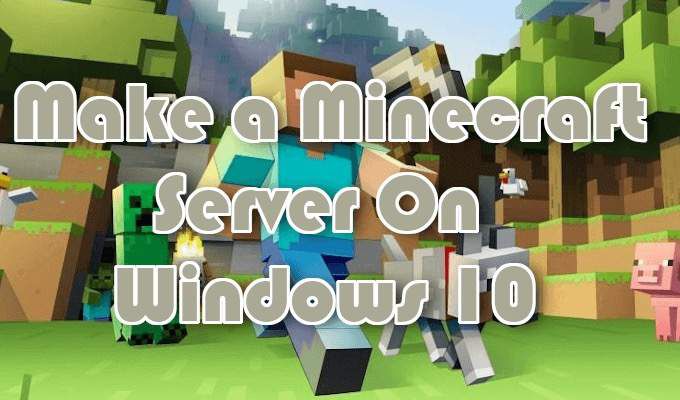
Sahip olduğunuzdan emin olun Java'nın en son sürümü yüklendi.
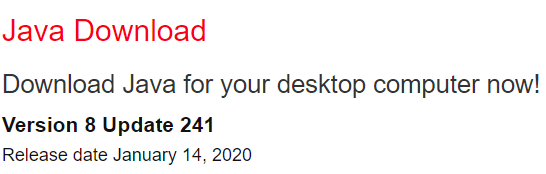
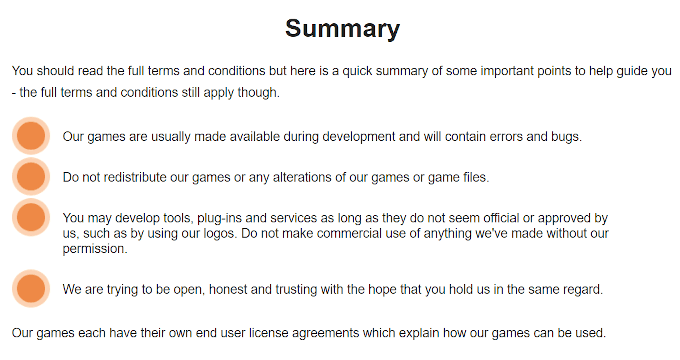
Yerel ağdaki birkaç oyuncu için bir sunucu barındırmak için port yönlendirme gerekmez. Ancak, sunucunuzu dünyaya erişilebilir kılmak için yönlendiricinizde bağlantı noktası yönlendirmenin etkinleştirilmesi gerekir.
Yönlendiricinizde bağlantı noktası yönlendirmeyi yapılandırmak için yönlendiricinizin belgelerinde belirtilen özel talimatlar gerekir. Bilmiyorsanız, port yönlendirme hakkında PortForward.com adresinden daha fazla bilgi edinebilirsiniz. Minecraft, TCP bağlantı noktası 25565'i iletmenizi gerektirecektir.

java -Xmx1024M -Xms1024M -jar {sunucu dosya adı} nogui
{sunucu dosya adı}yerine gerçek sunucu dosya adı. Sunucunun kullanıcı arayüzünü kullanmayı tercih ediyorsanız “nogui” parametresini hariç tutabilirsiniz.
Minecraft Sunucusu Nasıl Yapılır Hakkında Diğer Kaynaklar

Kendi özel Minecraft sunucularınızı en iyi nasıl yöneteceğiniz, ayarlayacağınız ve tanıtacağınızla ilgili ek kaynaklara birkaç bağlantı. Bu bağlantılardan bazıları MacOS ve Linux işletim sistemlerini kullanarak bir Minecraft sunucusu kurmanıza bile yardımcı olacaktır.
Minecraft Wiki
 Resmi Minecraft Forumları
Resmi Minecraft Forumları
